Você está entediado com seu papel de parede antigo e simples? Personalizar e criar uma colagem de suas fotos favoritas para o plano de fundo pode ser uma atividade surpreendentemente divertida e é muito simples!
Resposta rápida
Para fazer uma colagem para o plano de fundo do computador, inicie o Microsoft PowerPoint e abra uma apresentação em branco no modo paisagem. Agora, insira uma imagem e redimensione e posicione no local de sua escolha. Selecione a posição das outras imagens da mesma forma e salve-as no formato JPEG.
Para ajudar a tornar esta tarefa mais fácil para você, escrevemos um guia extenso sobre como fazer uma colagem para o plano de fundo do seu computador com etapas simples e fáceis de seguir. Também discutiremos a configuração de sua colagem recém-criada como papel de parede em seu computador.
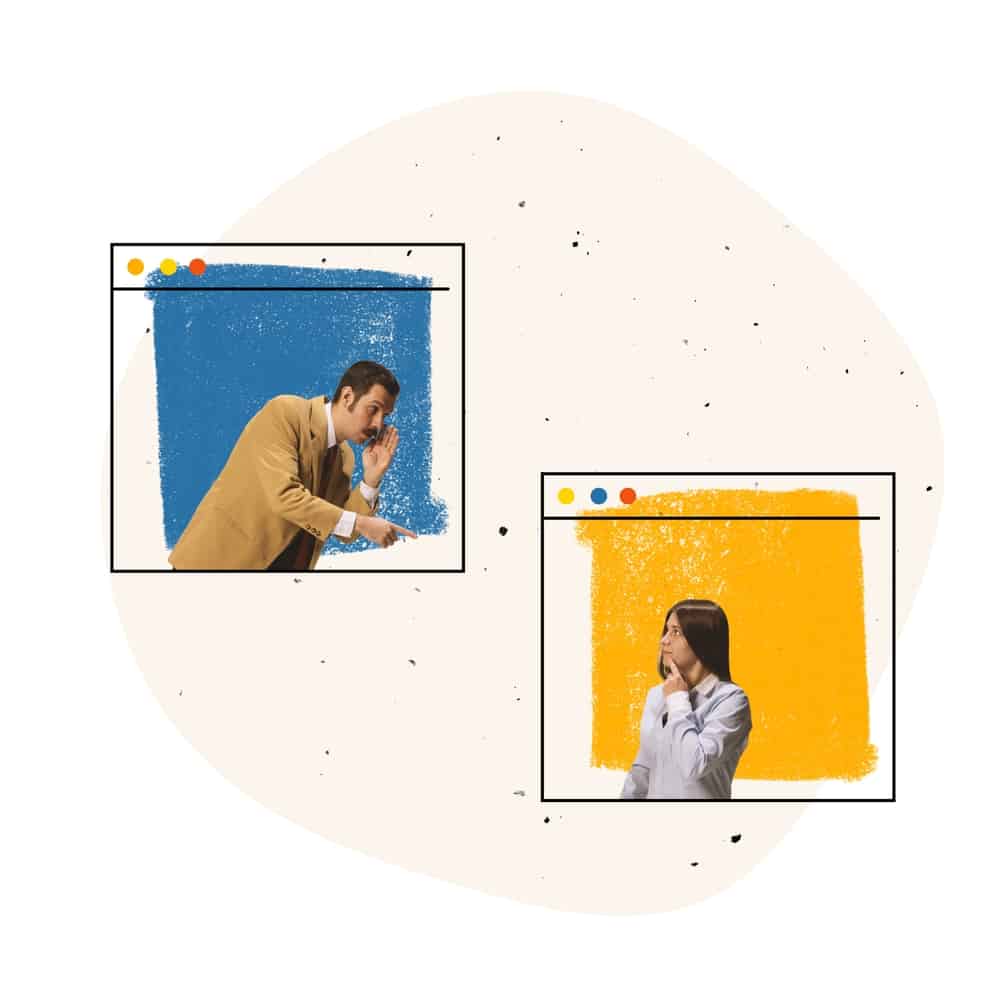 Índice
Índice
Fazendo uma colagem para o plano de fundo do seu computador
Se você não sabe como fazer uma colagem para o plano de fundo do computador, nossos 2 métodos passo a passo a seguir ajudarão você a realizar essa tarefa com o mínimo de esforço.
Método nº 1: usando o Microsoft PowerPoint
Um dos A maneira mais fácil de criar um papel de parede de colagem para o plano de fundo da área de trabalho é usar o programa Microsoft PowerPoint em seu computador da seguinte maneira.
Etapa nº 1: adicionar imagens
Para criar uma colagem no PowerPoint, inicie o programa e selecione apresentação em branco. Abra a guia “INSERT” e clique em “Imagens”, Na janela pop-up, navegue até a pasta onde a imagem desejada está salva, clique nela e selecione “Inserir”.

Repita o mesmo processo para selecionar as outras imagens que deseja incluir na colagem.
Você também pode manter pressionada a tecla “Ctrl” do teclado para selecionar várias fotos de uma só vez e clique em “Inserir” para economizar muito tempo.
Etapa #2: Posicionando as imagens
Depois de inserir todas as imagens que deseja em sua colagem, posicione-as arrastando-as e segurando o botão esquerdo do mouse. Você também pode redimensioná-las movendo o cursor para o canto das imagens e ampliando ou reduzindo o tamanho da imagem enquanto pressiona o botão esquerdo do mouse.
Quando estiver satisfeito com a aparência da sua colagem, é hora de salvá-la.
Etapa #3: Salvando a colagem
Para salvar sua colagem, abra o “ ARQUIVO” e clique em “Salvar como”. Clique no botão “Procurar” e escolha o caminho onde deseja salvar sua colagem. Digite um nome para a imagem e selecione o formato JPEG no menu suspenso “Salvar como”. Clique em “Salvar”.
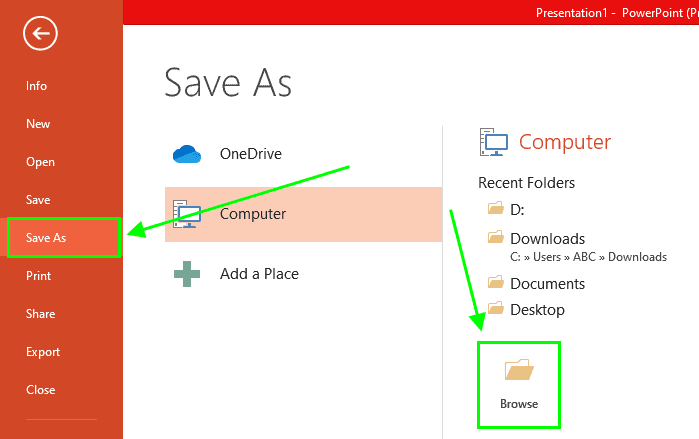
Método #2: Usando programas de edição de fotos
Se você deseja fazer uma colagem personalizada para definir como plano de fundo do seu computador, você também pode usar programas de edição de fotos como o Canva para fazer o trabalho fica mais fácil.
Etapa nº 1: Inscrever-se
Para usar o Canva para fazer sua colagem, inicie qualquer navegador da web em seu computador e vá para o site do Canva. Clique em “Inscrever-se” no canto superior direito e selecione seu método preferido na lista. Selecione “Pessoal” ou qualquer uma das opções fornecidas no pop-up e clique em “Talvez mais tarde” para concluir a inscrição.
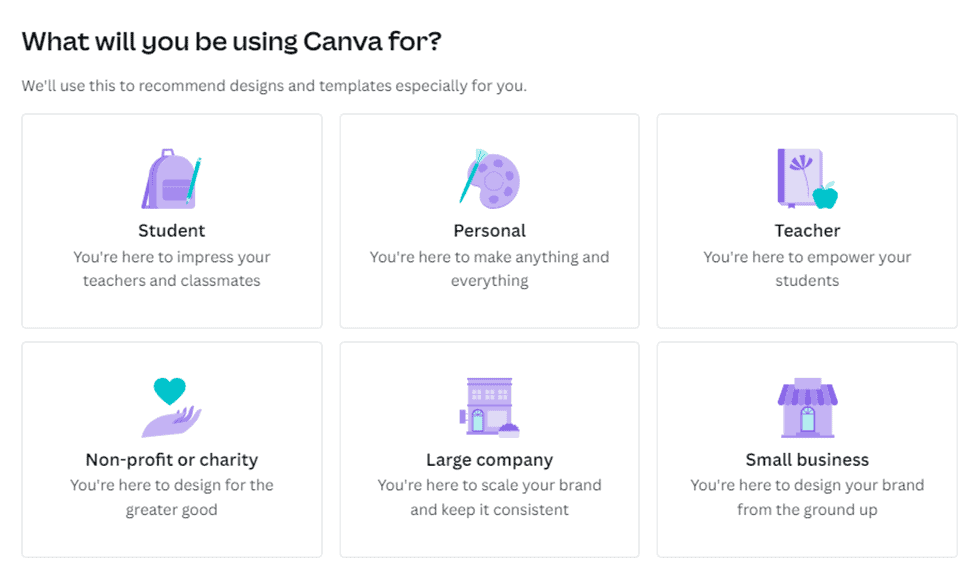
Etapa 2: Fazendo a colagem
Depois de fazer login com sucesso, clique em “Mais” e selecione “Colagem de fotos” na lista. Na janela recém-aberta, escolha seu modelo de colagem preferido. Clique em “Uploads” > “Carregar arquivos” e selecione as imagens que deseja adicionar à sua colagem no pop-up. Clique em “Abrir”.
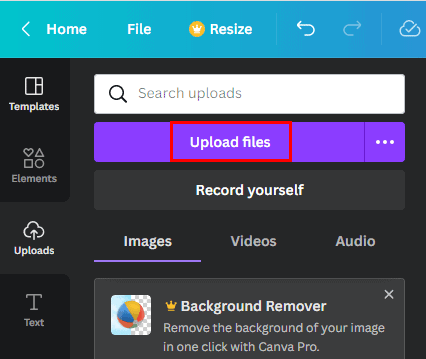
Agora, no painel esquerdo, segure e arraste suas fotos carregadas recentemente para a posição desejada no modelo, um por um. Você também pode usar muitos outros recursos como “Duplicar”, “Animar” etc., e editar as imagens.
Jogue com os recursos fornecidos até ficar satisfeito com a forma como sua colagem parece.
Etapa #3: Salvando a colagem
Para salvar sua colagem personalizada em seu computador, clique no botão “Compartilhar” na parte superior à direita e escolha “Download”. Selecione “PNG” ou “JPG” no menu suspenso “Tipo de arquivo”, clique em “Baixar ”, e pronto!
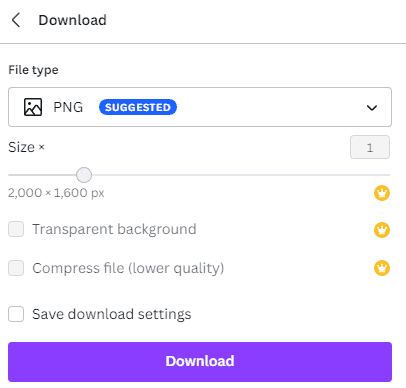
Definindo uma colagem como plano de fundo do computador
Depois de criar a colagem, você pode defini-la como papel de parede de fundo do computador usando estas etapas.
Clique com o botão direito do mouse em um espaço vazio do plano de fundo da área de trabalho do Windows. Clique em “Personalizar”. Navegue até“Escolher sua imagem” e navegue até a pasta onde você salvou a colagem. Clique em “Escolher imagem”. No menu suspenso “Escolher um ajuste”. 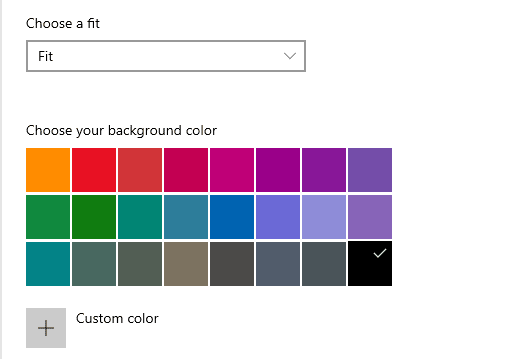
Você também pode selecionar uma cor em o “Escolha a cor do plano de fundo” se a colagem não couber na tela. Sua colagem agora será definida como plano de fundo da área de trabalho, e é isso!
Resumo
Neste guia, discutimos como fazer uma colagem para o plano de fundo do computador. Também discutimos a configuração da colagem como papel de parede em seu computador com etapas fáceis.
Esperamos que sua pergunta tenha sido respondida e você possa ver suas fotos favoritas em seu computador enquanto o usa durante o dia.
Perguntas frequentes
Você pode criar várias imagens de fundo da área de trabalho?
Definir várias imagens como plano de fundo da área de trabalho é possível e muito fácil. Clique com o botão direito do mouse no painel do computador e selecione “Personalizar”. Verifique se a guia “Plano de fundo” está aberta e selecione “ Apresentação de slides” no menu suspenso Plano de fundo.
Clique em “Procurar” na seção “Escolher álbuns para sua apresentação de slides”, localize e selecione a pasta com as imagens que deseja definir como plano de fundo da área de trabalho e clique em “Escolher esta pasta”. Defina o tempo para que suas imagens de plano de fundo mudem no menu suspenso.
Você também pode ativar “Aleatório” e escolher seu ajuste preferido para o plano de fundo.